シャットダウンしようとすると、Windowsはハングしますか? 私のラップトップの1つでは、Windowsがシャットダウン画面で異常に長い時間ハングアップするという問題に遭遇しました。
時々それは結局シャットダウンするでしょうが、それは4分から10までどこでもかかるかもしれません! このラップトップは真新しく、Windows 10を実行していたので、スペックに問題はありませんでした。
いくつかの解決策を試した後、私はいらいらするシャットダウンの問題を取り除くことができました! この記事では、私が試したさまざまな解決策を見ていきます。
方法1 - ネットワークドライバを再インストールする
何らかの奇妙な理由で、ネットワークドライバはシャットダウン中に本当に多くの問題を引き起こす可能性があります。 Windowsは、ネットワーク接続を切断するために特定のコマンドをネットワークカードに送信しようとします。その通信に問題があると、非常に長いシャットダウン期間が発生する可能性があります。

進んで最新のネットワークドライバをダウンロードしてインストールしてください。 コンピュータを再起動し(最初に電源を切る必要があるかもしれません)、シャットダウン中にまだハングアップするかどうかを確認します。
方法2 - ハードウェアとデバイスを削除する
シャットダウンが永遠にかかるもう1つの理由は、コンピュータに新しいハードウェアがインストールされている場合です。
最近ハードウェアを取り付けた場合は、それをデバイスマネージャで無効にして、問題が解決するかどうかを確認します。 もしそうなら、あなたはその部分のハードウェアのドライバを更新しなければならないかもしれません。 また、USBスティックや外付けハードドライブなどのUSBデバイスをコンピュータから必ず取り外してください。
方法3 - ハードドライブエラー
私の場合、問題は私のハードドライブに関連していました。 ドライブは数年前から重度にパーティション分割されていました。 線に沿ったどこかで、悪いセクターが現れ始めています。 Windowsでchkdskユーティリティを実行して、スローダウンの原因となっている可能性があるディスクエラーがないかどうかを確認することをお勧めします。

また、故障したハードドライブのトラブルシューティング方法と、ハードドライブのテストと診断に使用できるいくつかの無料ツールに関する私の投稿も読む必要があります。
方法4 - ソフトウェアをアンインストールする
この問題を解決するもう1つの方法は、タスクマネージャを開いて一部のプロセスを終了させてから再起動することです。 問題の原因となっているバックグラウンドで実行されているソフトウェアプログラムである場合、コンピュータはただちにシャットダウンします。

これは、ウイルス対策ソフトウェアとバッテリバックアップ(UPS)ソフトウェアが同時にインストールされているコンピュータの問題です。 この2つはシャットダウン中に競合し、コンピュータの電源が切れなくなります。
これらはハングアップしてシャットダウン中に問題を引き起こす傾向があるので、まずアンチウイルスプログラムやセキュリティソフトウェアを無効にしてみることができます。
MSCONFIGのStartupに移動して、プログラムが完全に起動しないようにすることもできます。 できるだけ多くのサービス(Microsoft以外のもの)とスタートアッププログラムを無効にして、シャットダウンしようとします。 これはクリーンブートの実行と呼ばれ、マイクロソフトにはその実行方法に関する詳細な記事があります。
遅いシャットダウンは、ターミナルサービスやグラフィックカードサービスなどのWindowsサービスによっても引き起こされる可能性があることに注意してください。 MSCONFIGを使用するか、CMDに「services.msc」と入力してサービスを無効にできます。
方法5 - ページングファイルの設定
一部のユーザーは、ページファイルがコンピュータのシャットダウンごとにクリアされるように設定されているという問題を抱えている可能性があります。 これはセキュリティ上の理由から行われることがありますが、ほとんどのユーザーはこの機能を必要としません。
ただし、特定のセキュリティソフトウェアによって有効にされることがあります。 無効にするには、[スタート]、[ ファイル名を指定して実行]の順に移動し 、「 GPEDIT.MSC」と入力して[OK]をクリックします。
次に、[コンピュータの構成]、[Windowsの設定]、[セキュリティの設定]、[ローカルポリシー]、[セキュリティのオプション]の順に選択し、 [シャットダウン:仮想メモリのページファイルを消去]を見つけます。 無効になっていることを確認してください。

方法6 - ログオフスクリプト
ドメイン環境にいる場合は、PCに適用されているログオフスクリプトが原因で低速シャットダウンが発生する可能性があります。また、オフィスネットワークに接続していない場合は実際に問題が生じる可能性があります。
このような場合、コンピュータは企業ネットワークを検索していますが、ログオフスクリプトを見つけることができず、一定時間経過するとタイムアウトします。 それがあなたの遅いシャットダウンの理由だと思うかどうかネットワーク管理者に尋ねることができます。
方法7 - AHCI BIOS設定
最近コンピュータのハードドライブを切り替えた場合は、BIOS設定を確認し、AHCIを有効または無効にすることをお勧めします。 ソフトウェアがSATAドライブまたはデバイスと通信できるように、AHCIが使用されます。

この設定を変更してもコンピュータが正常に起動しない場合は、心配しないでください。BIOSに戻って元の値に戻すだけで問題なく動作します。
それでもWindowsでシャットダウンの問題が解決しない場合は、具体的な詳細を含むコメントをここに投稿してください。


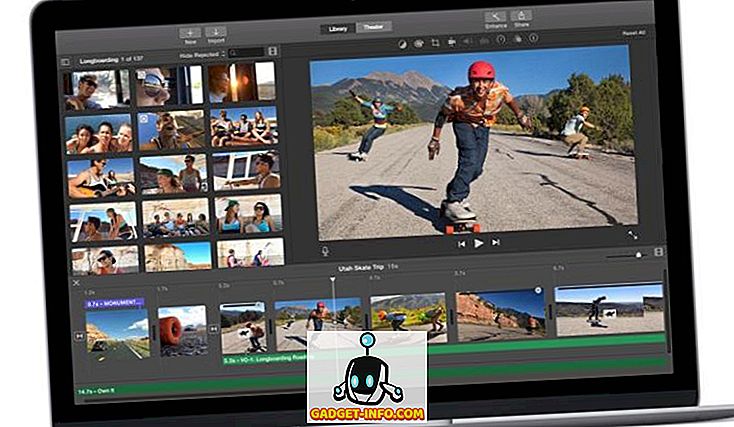
![Win Digit Magazineの1年間の購読[プレゼント]](https://gadget-info.com/img/more-stuff/461/win-digit-magazine-s-one-year-subscription-2.jpg)





